Slik blokkerer du nettsteder på din Android-telefon eller -nettbrett
Hva du bør vite
- Mobilsikkerhet: Trykk på Foreldre kontroll, skriv inn passordet ditt og slå på Nettstedfilter. Trykk på Blokkert liste > Legge til og skriv inn URL-en.
- BlockSite: Trykk Plus (+), skriv inn nettadressen. Trykk på vekkerklokke for å planlegge en sperret tid. Slå på Rute.
- NoRoot: Gå til Globale filtre og velg Nytt forhåndsfilter. Skriv inn URL og sett Havn til stjerne (*). Gå til Hjem > Start for å legge til nettstedet.
Denne artikkelen forklarer hvordan du forhindrer at uønskede nettsteder vises på Android-enheter ved å bruke gratis sikkerhetsapper, nettstedblokkering og brannmurer.
Bruk en sikkerhetsapp
Mens du blokkerer uønskede nettsteder, legg til et ekstra lag med beskyttelse og installer en sikkerhetsapp som gir beskyttelse mot virus, løsepengeprogramvare og annet skadelig innhold.
For eksempel, Mobilsikkerhet og antivirus fra Trend Micro beskytter mot skadelig innhold og blokkerer uønskede nettsteder med foreldrekontroll. Andre funksjoner inkluderer:
- Finne skadelig programvare i apper før de installeres på Android-enheten din.
- Advarsel hvis din personlige informasjon kan bli eksponert av en app.
- Tar et skjermbilde av uautoriserte forsøk på å få tilgang til enheten din.
- Hjelper deg med å finne telefonen din.
- Hjelper med å komme seg etter et løsepengevareangrep.
- Tørk av enheten.
Mobile Security er gratis å laste ned, og antivirus- og anti-malware-funksjonene er gratis å bruke. Funksjonene SafeSurfing og Foreldrekontroll krever et årlig abonnement på $20 etter en gratis prøveperiode. Registrering hos Trend Micro kreves også for å bruke appen.
Slik blokkerer du et nettsted ved hjelp av Mobile Security-appen:
Åpen Mobil sikkerhet. Rull ned på hovedsiden og trykk Foreldre kontroll.
Skriv inn passordet for Trend Micro-kontoen din.
-
Trykk på Nettstedfilter.
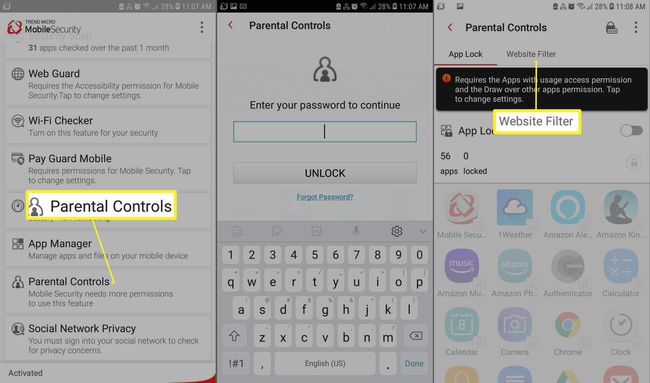
Trykk på vippebryteren ved siden av Nettsidefilter å snu den På.
Trykk på TillateNå og følg instruksjonene på skjermen for å gi de nødvendige tillatelsene til Mobile Security.
-
Velg en aldersinnstilling for foreldrekontrollen. Dette alternativet er vilkårlig; du kan tilpasse innstillingene senere.

Trykk på Blokkert liste.
Trykk på Legge til.
-
Skriv inn et beskrivende navn og URL-en til det uønskede nettstedet, og trykk deretter på Lagre for å legge nettstedet til blokkeringslisten.

Bruk en nettstedblokkering
Nettstedblokkeringsapper lar deg planlegge tidspunkter når apper og nettsteder er forbudt. BlockSite, for eksempel, holder deg fri fra distraksjoner med disse funksjonene:
- Automatisk blokkering av nettsteder for voksne.
- En arbeidsmodus for å angi tidsbestemte intervaller og pauser.
- Planlagt blokkering av nettsider og apper.
- Individuell blokkering av nettsider.
BlockSite er gratis, inneholder ikke annonser og har ingen kjøp i appen. Slik legger du til et nettsted i listen over blokkerte nettsteder i BlockSite:
Lansering BlockSite og trykk på plusstegnet (+) i nedre høyre hjørne.
-
Skriv inn nettadressen til nettstedet du vil blokkere, og trykk deretter på grønt hake.

Trykk på Vekkerklokke i øvre høyre hjørne.
Velg tidspunkter og ukedager du vil at nettstedet skal blokkeres.
-
Trykk på vippebryter ved siden av Rute for å bruke innstillingene, trykk deretter på Tilbakepil for å gå tilbake til Block Sites-siden.

Bruk en brannmur
Brannmurer overvåker tilgang til enheten din og blokkerer data ved hjelp av regler. Tenk på en brannmur som et gjerde mellom deg og internett. Sørg for å velge en brannmur uten rot slik at du ikke trenger det root Android-enheten din.
NoRoot Firewall fra Grey Shirts kan blokkere nettsteder avhengig av om du bruker Wi-Fi eller mobildata. Du vil motta varsler når en app prøver å få tilgang til internett. NoRoot Firewall er gratis å laste ned, inneholder ikke annonser og har ingen kjøp i appen.
Slik blokkerer du et nettsted med NoRoot Firewall:
Åpen NoRoot brannmur og sveip til venstre på den grå linjen øverst for å velge Globale filtre fanen.
Trykk på Nytt forhåndsfilter.
Skriv inn hele URL-en til nettstedet du vil blokkere, inkludert http eller https foran domenenavnet.
-
I Havn linje, trykk på pil ned, og trykk deretter på stjerne (*).
Trykk på Wi-Fi ikon hvis du vil blokkere nettstedet når enheten er tilkoblet. Trykk på Data ikon hvis du vil blokkere nettstedet når du bruker en LTE-tilkobling.

Trykk på OK.
Sveip til høyre på den grå linjen øverst for å gå til Hjem fanen.
-
Trykk på Start. Forfilteret du opprettet for å blokkere nettstedet legges til listen over brannmurregler.

